윈도우 11은 이전 버전과 마찬가지로 검색 기능을 제공합니다. 이 검색 메뉴를 통해 사용자는 앱을 쉽게 찾아 실행할 수 있으며, 파일 검색 및 열기 기능도 지원합니다. 찾고자 하는 항목의 이름을 정확히 알고 있다면, 이 기능은 매우 빠르고 편리한 도구가 될 수 있습니다. 파일이나 폴더 이름이 불확실할 때도 검색 메뉴는 유용하게 활용될 수 있습니다.
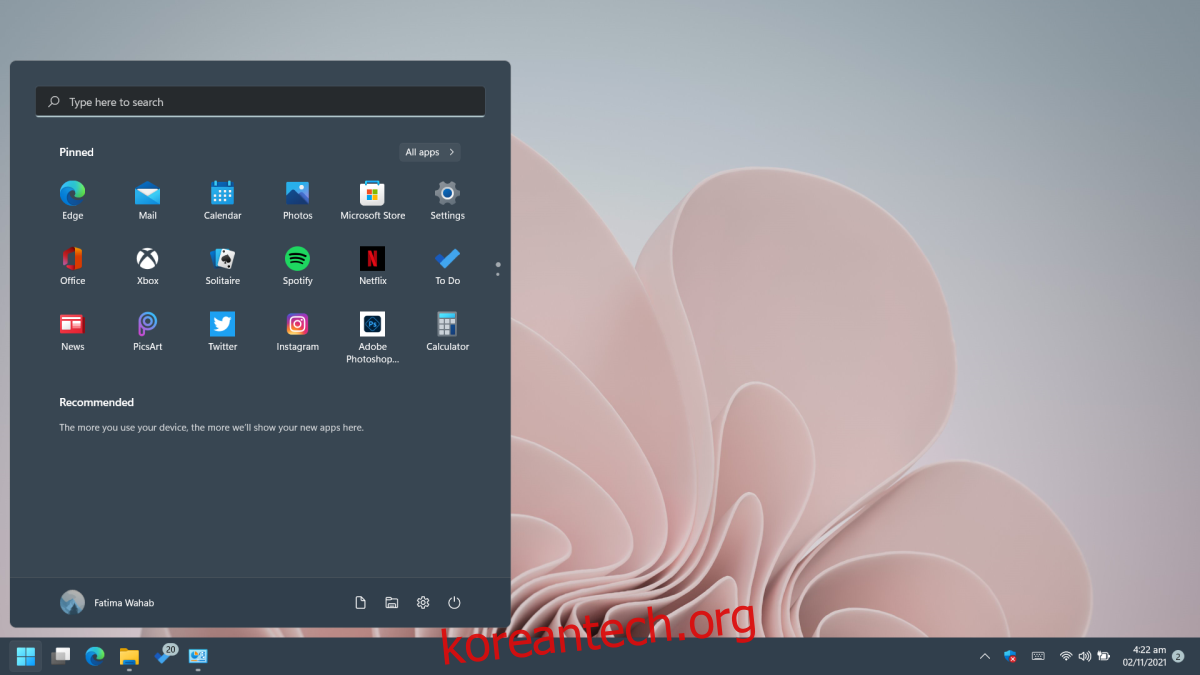
윈도우 11 검색 메뉴 오류 발생 시 해결 방법
윈도우 11의 검색 메뉴는 시작 메뉴의 확장된 형태로 볼 수 있습니다. 작업 표시줄에 검색 표시줄이 있지만, 검색 메뉴도 함께 열립니다. 만약 검색 메뉴가 제대로 작동하지 않는다면, 예를 들어 열리지 않거나 입력을 할 수 없거나 앱, 파일, 폴더를 찾을 수 없는 등의 문제가 발생한다면, 아래 제시된 해결 방법을 시도해 보세요.
1. 실행 창 활용
이는 간단한 해결책이 될 수 있으므로 시도해 볼 가치가 있습니다. Win + R 단축키를 눌러 실행 창을 엽니다. 창을 닫은 후 검색 메뉴가 정상 작동하는지 확인해 보세요.
2. 검색 프로세스 재시작
윈도우 11에서 검색 기능은 독립적인 프로세스로 실행됩니다. 다른 프로세스와 마찬가지로 오류가 발생할 수 있습니다. 작업 관리자를 통해 해당 프로세스를 수동으로 재시작할 수 있습니다.
작업 관리자를 실행합니다.
“세부 정보” 탭으로 이동합니다.
“SearchHost.exe”를 찾습니다.
해당 프로세스를 선택한 후, 오른쪽 하단의 “작업 끝내기” 버튼을 클릭합니다.
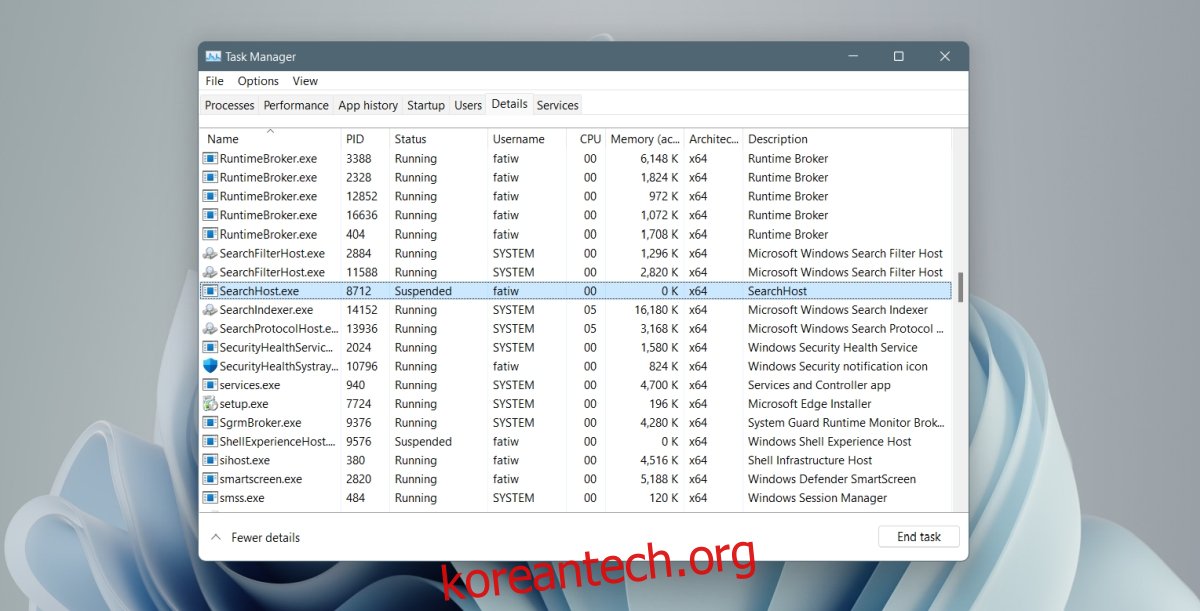
3. 검색 서비스 재시작
윈도우 11에서 검색 기능은 특정 서비스를 통해 작동합니다. 이 서비스를 재시작하는 것은 검색 메뉴 문제를 해결하는 데 도움이 될 수 있습니다.
Win + R 단축키를 눌러 실행 창을 엽니다.
실행 창에 “services.msc”를 입력하고 Enter 키를 누릅니다.
“Windows Search” 서비스를 찾습니다.
해당 서비스를 마우스 오른쪽 버튼으로 클릭하고 “중지”를 선택합니다.
잠시 기다린 후, 서비스를 다시 마우스 오른쪽 버튼으로 클릭하고 “시작”을 선택합니다.
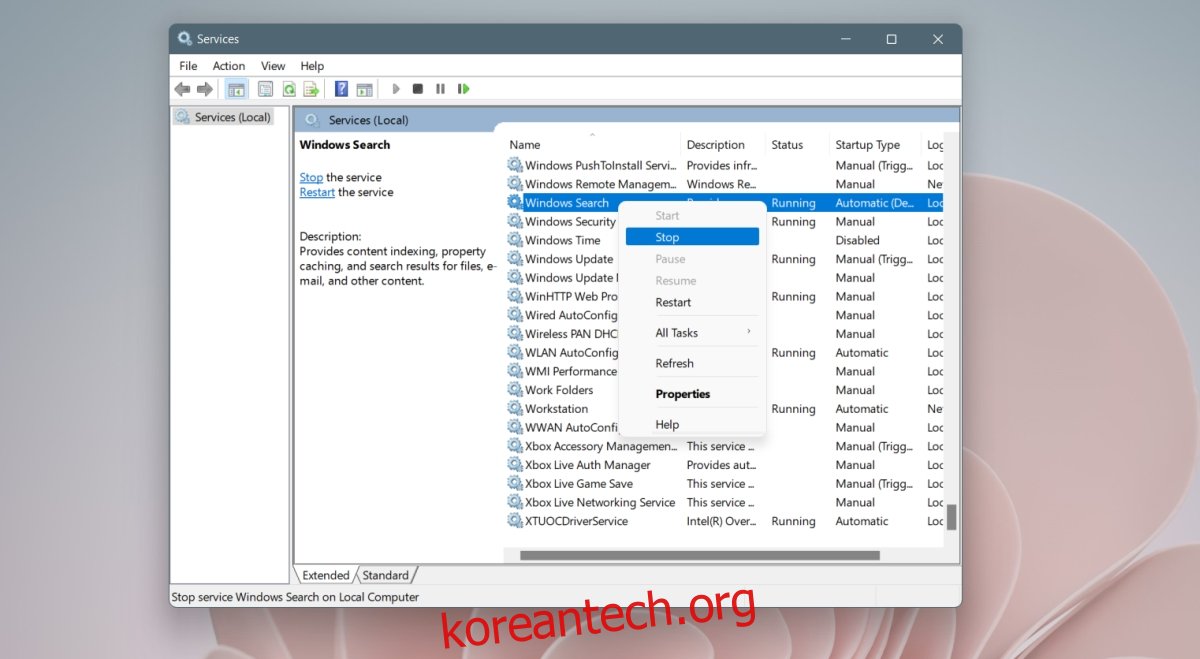
4. 검색 문제 해결사 활용
윈도우 11에는 검색 기능에 대한 내장 문제 해결사가 있습니다. 다른 해결 방법이 효과가 없다면 이 문제 해결사를 실행하고, 제시되는 수정 사항을 적용해 보십시오.
Win + I 단축키를 사용하여 설정 앱을 엽니다.
“시스템”으로 이동합니다.
“문제 해결”을 선택합니다.
“기타 문제 해결사”를 클릭합니다.
“검색 및 인덱싱” 문제 해결사 옆의 “실행” 버튼을 클릭합니다.
제시되는 모든 수정 사항을 적용합니다.
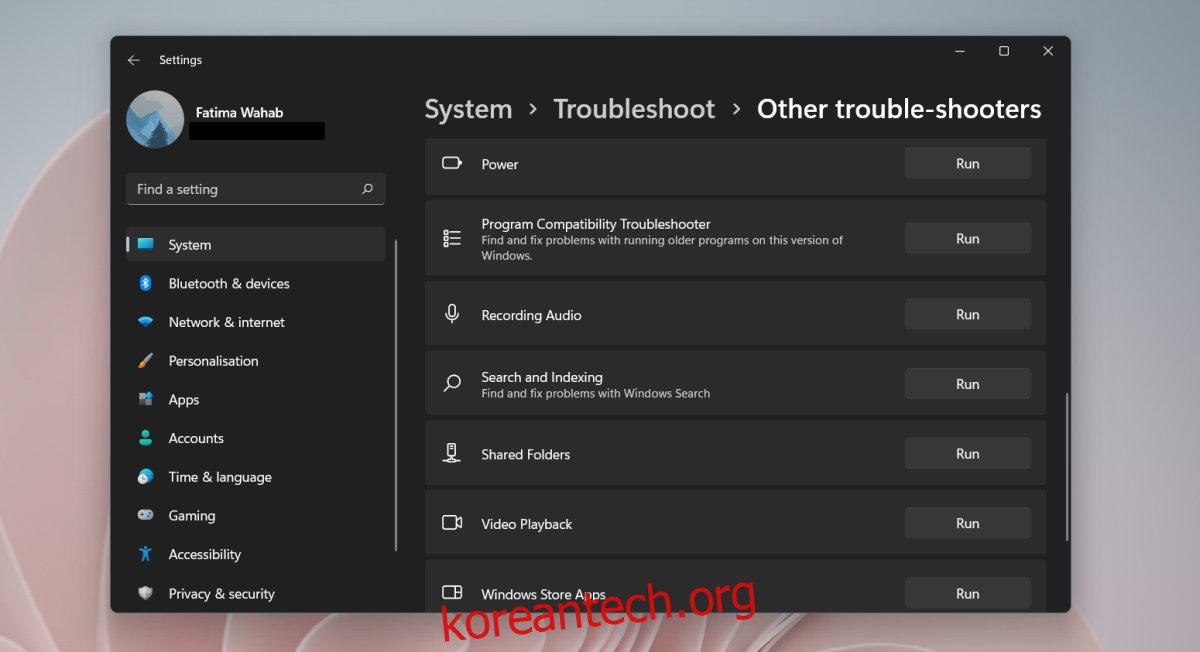
5. 인덱싱 활성화 여부 확인
윈도우 검색 기능은 인덱싱을 통해 작동합니다. 만약 인덱싱이 꺼져 있다면, 윈도우 검색 결과가 제대로 표시되지 않을 수 있습니다.
Win + I 단축키를 사용하여 설정 앱을 엽니다.
“개인 정보 및 보안”으로 이동하여 “Windows 검색”을 선택합니다.
“내 파일 찾기”에서 “고급”을 선택합니다.
만약 인덱싱이 활성화되지 않았다면, 같은 화면에서 “고급 인덱싱 옵션”을 클릭합니다. 새 창이 열리면,
“수정” 버튼을 클릭합니다.
시스템 내 다른 드라이브를 선택합니다.
“확인”을 클릭합니다.
이제 선택된 위치가 인덱스에 포함됩니다.
참고: 모든 항목을 인덱싱하는 데는 시간이 소요될 수 있으며, 파일 인덱싱 작업 중에는 시스템 속도가 느려질 수 있습니다.
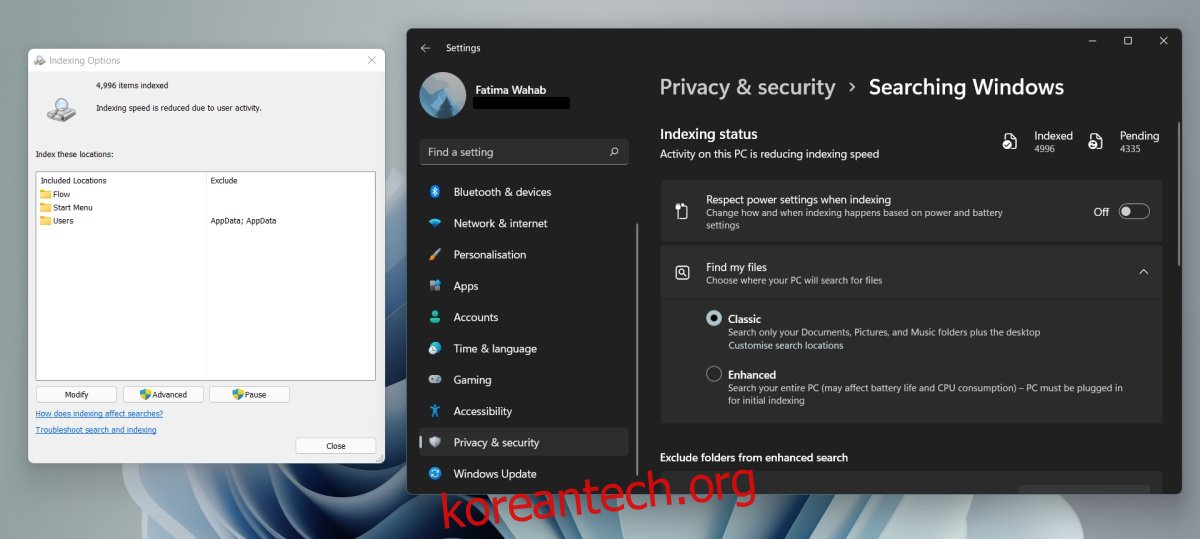
6. 검색 인덱스 재구축
검색 인덱스 손상으로 인해 검색 기능에 문제가 발생할 수 있습니다. 이러한 문제는 윈도우 업데이트 설치 과정이나 시스템 충돌 후 복구 시 발생할 가능성이 있습니다.
제어판을 실행합니다.
오른쪽 상단 드롭다운 메뉴에서 “작은 아이콘”을 선택합니다.
“인덱싱 옵션”을 선택합니다.
“고급” 버튼을 클릭합니다.
“재생성” 버튼을 클릭합니다.
인덱스를 재구축하는 데 시간이 필요합니다. 인내심을 가지고 기다리면 윈도우 검색 기능이 정상적으로 작동하기 시작할 것입니다.
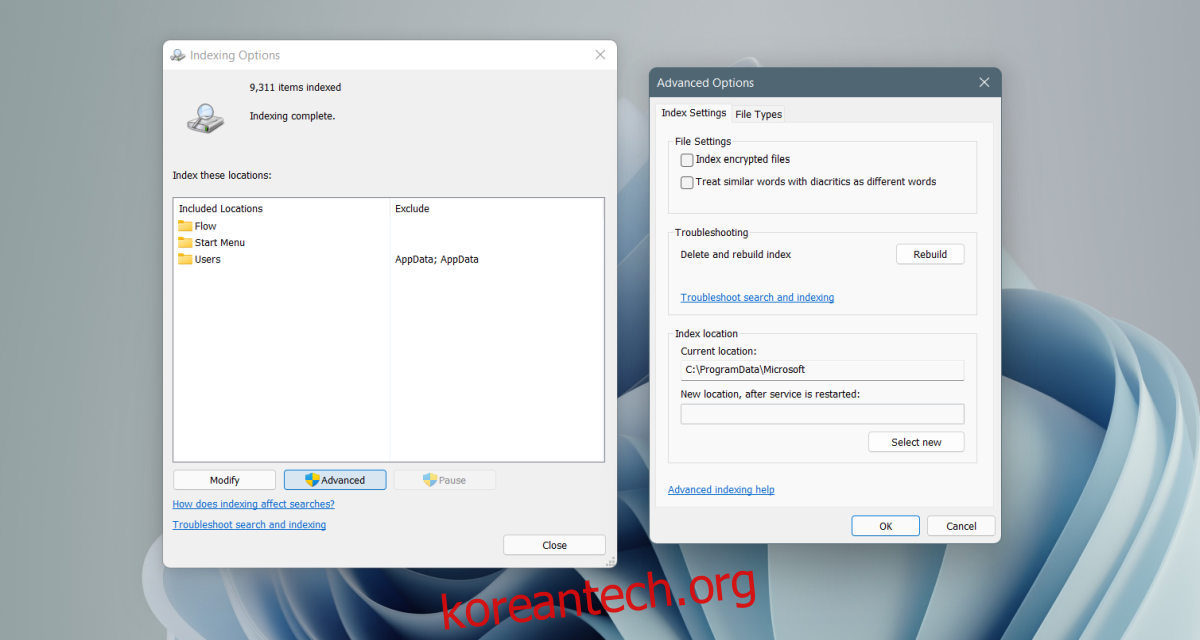
7. 업데이트 확인
오류가 있는 업데이트를 설치했을 가능성도 있습니다. 윈도우 업데이트는 때때로 오류가 있는 업데이트를 배포할 수 있으며, 이후 수정 사항을 포함한 업데이트를 통해 문제를 해결합니다. 윈도우 업데이트를 확인하고 보류 중인 업데이트를 설치해 보십시오.
Win + I 단축키를 사용하여 설정 앱을 엽니다.
“Windows 업데이트”로 이동합니다.
업데이트를 확인하고, 사용 가능한 업데이트를 다운로드하여 설치합니다.
결론
윈도우 검색은 운영체제의 핵심 기능 중 하나이며, 이 기능이 없다면 사용이 매우 불편해집니다. 윈도우 10 출시 초기에 검색 기능 문제들이 있었던 것처럼, 윈도우 11에서도 유사한 문제들이 발생하고 있는 것으로 보입니다. 아직 운영체제가 출시 초기 단계이므로, 이러한 문제들은 향후 몇 개월 내에 월별 업데이트를 통해 해결될 것으로 예상됩니다.